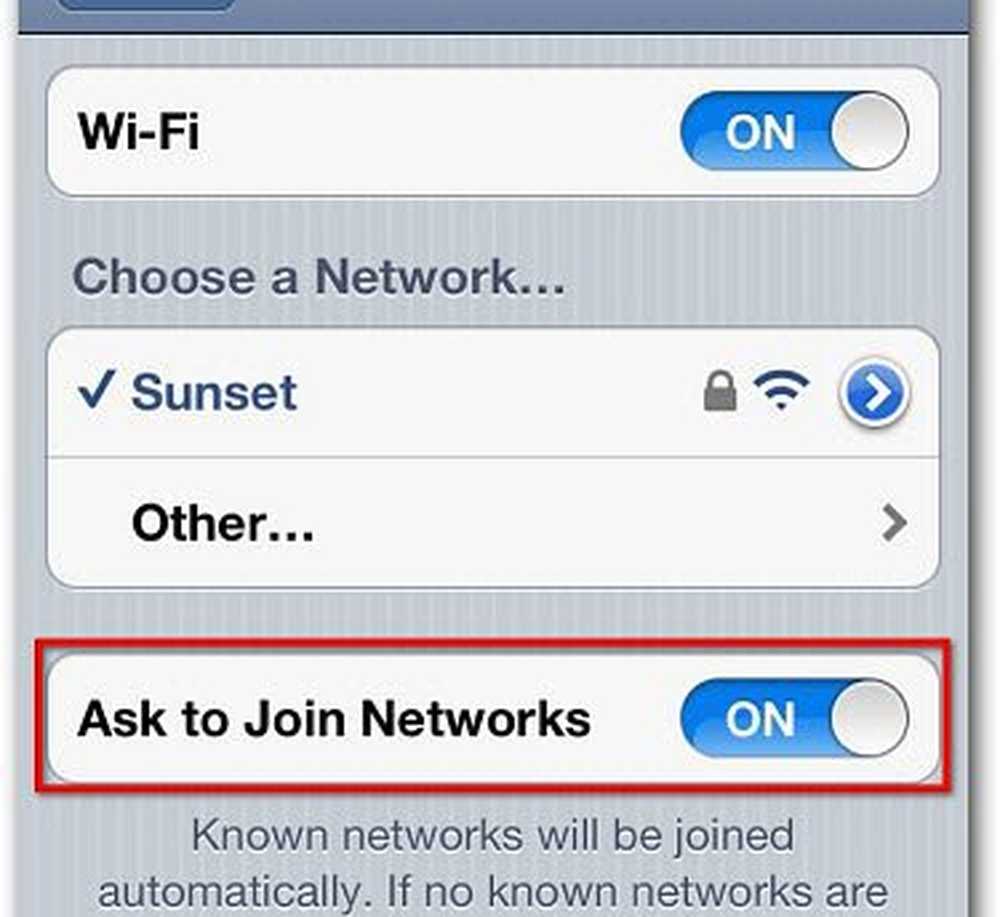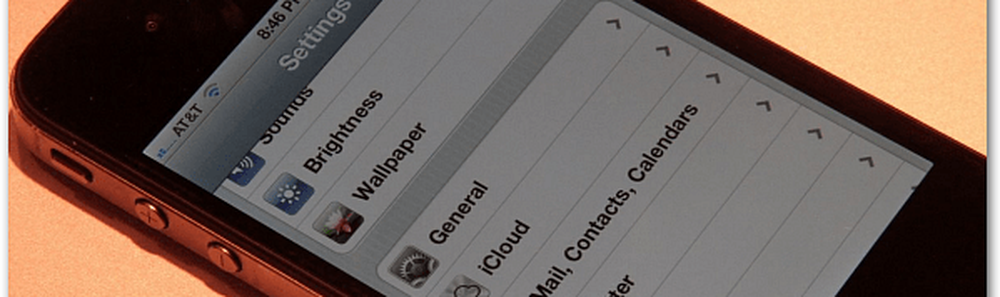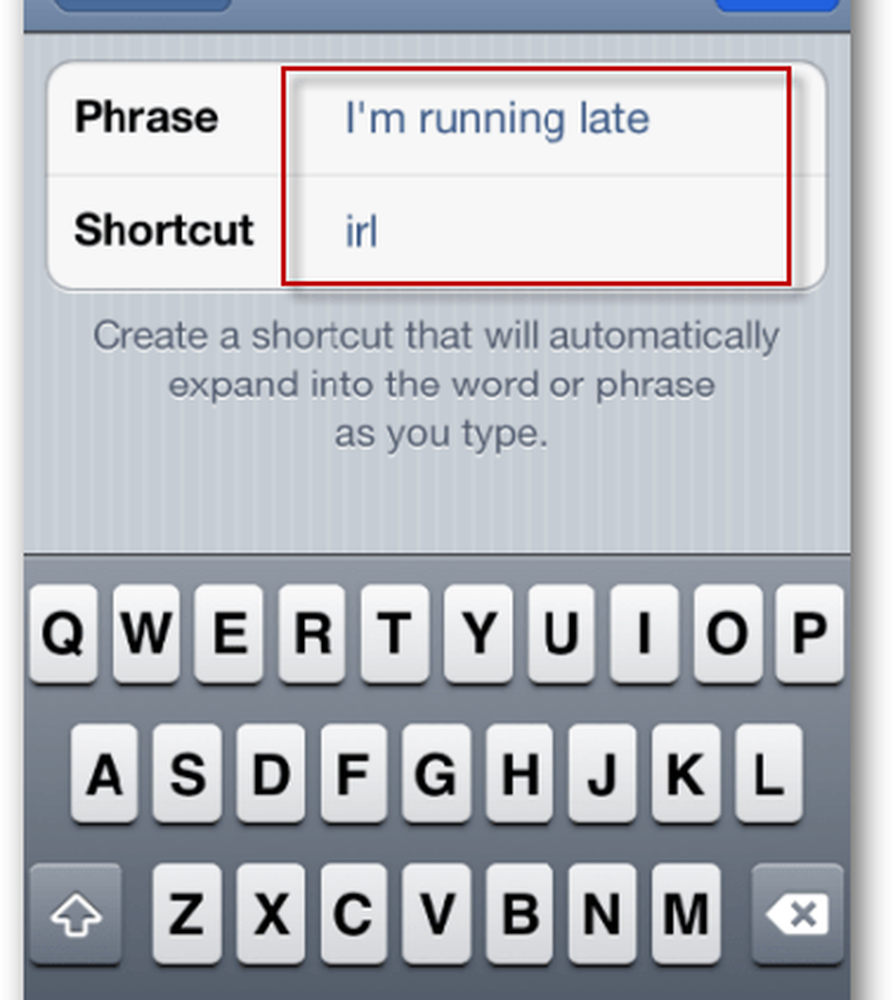Apple iOS Comment désactiver les achats intégrés
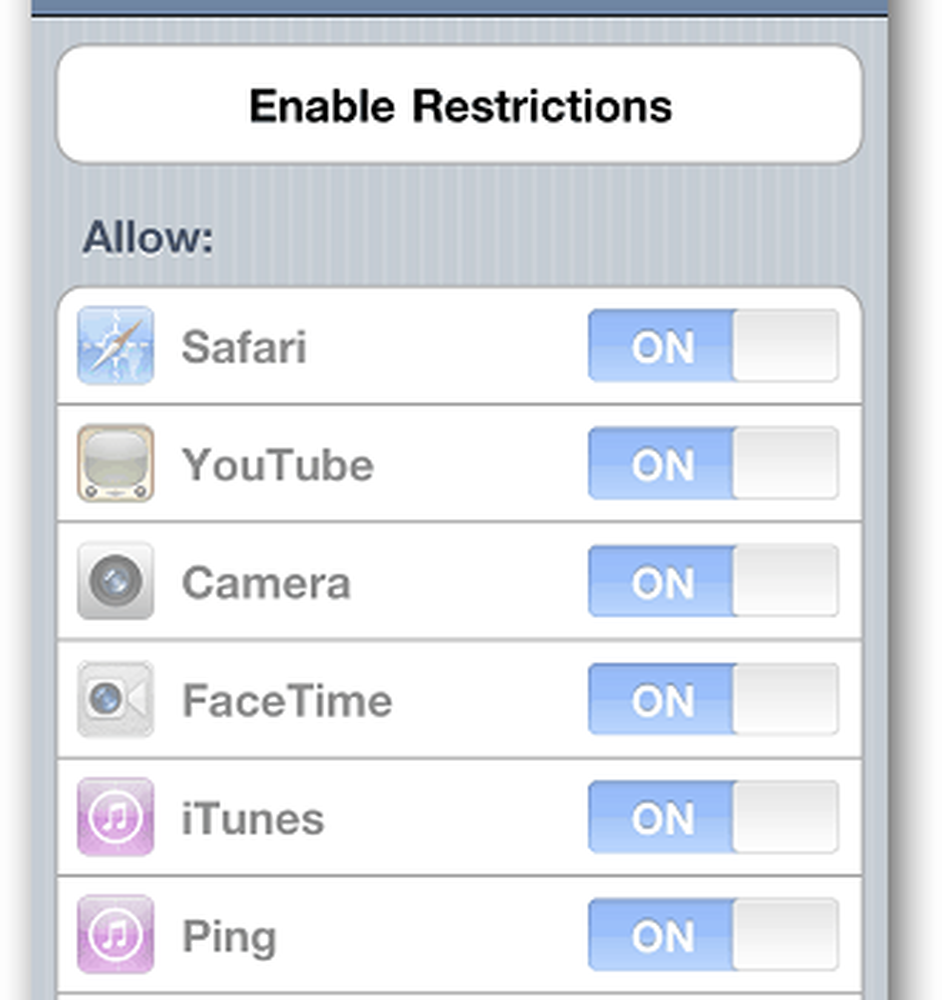
Sur votre écran d'accueil iOS, ouvrez Paramètres.

Glissez vers le bas et appuyez sur Général.

Localiser Restrictions dans les paramètres généraux et appuyez dessus.

Vous verrez un bouton en haut intitulé Activer les restrictions.. Appuyez dessus.
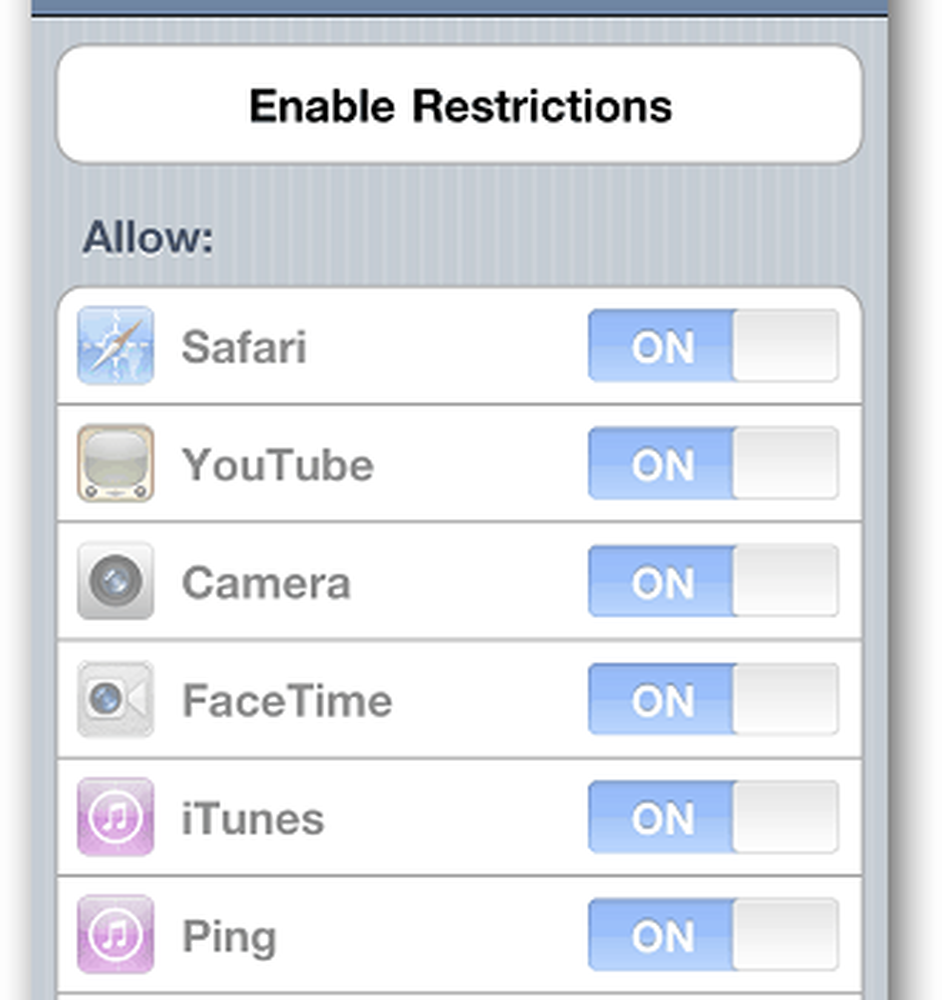
Il vous demandera de définir un code si vous ne l'avez pas déjà fait. Assurez-vous de choisir quelque chose dont vous vous souviendrez facilement. Ce code empêchera toute personne de faire des achats intégrés. Il vous sera demandé deux fois d'entrer le mot de passe.

Après avoir sélectionné un code d'authentification, balayez vers le bas et recherchez le contenu autorisé. Vous verrez l'option d'achat In-App. Faites glisser le commutateur en position Off.

Si vous souhaitez sécuriser votre appareil avec un code plus puissant qu'un code à quatre chiffres, définissez un code alphanumérique fort..